Dreamweaverにフォントを追加する方法(add a font to dreamweaver)
フォント(書体ともいう)とは、文字、数字、句読点、記号の集まりで、通常は一貫したテーマやスタイルに従っています。パソコンにインストールされているフォントは、arial、helvetica、times new roman、verdanaなどが有名ですが、その他にも多くのフォントがあります。dreamweaverにフォントを追加するには、まず新しいフォントをコンピューターにインストールし、dreamweaverのフォントのリストに追加する必要があります...。
方法1 方法1/3:フォントをダウンロードする
- 1 フォントファイルをダウンロードし、パソコンに保存する。これらのファイルは通常TrueType形式(拡張子は".TTF")で、以下のウェブサイトからダウンロードできます。無料でダウンロードできるフォントは、アルファベット順、またはデコラティブ、レトロ、SF、ホラーなどのテーマ別に配置されています。Urban Fonts: 古英語をはじめ、アラビア語、中国語、ギリシャ語など、さまざまな言語のテーマで多数のフォントが揃っています。フォントはアルファベット順と、Elegant、Futuristicなどのカテゴリー別に分類されています。また、クリスマスフォントのコーナーも別途用意されています。
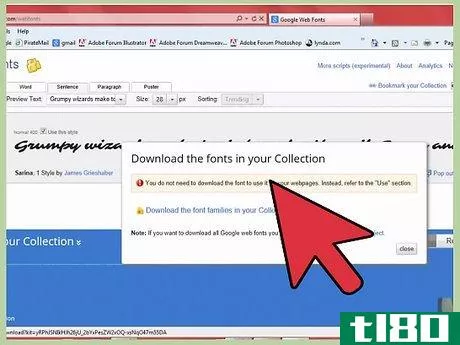
方法2/3:フォントをインストールする
- 1 ダウンロードしたフォントの入ったフォルダーを開く。
- 2 Windowsの「スタート」メニューから「コントロールパネル」をクリックする。
- 3 「クラシック表示」に切り替える(このオプションは左サイドバーで利用できます)。
- 4.フォントフォルダをダブルクリックします。
- 5 ダウンロードしたフォントファイルをFontsフォルダにドラッグ&ドロップすると、フォントがパソコンにインストールされます。
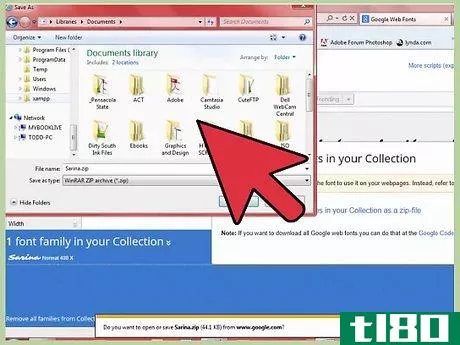
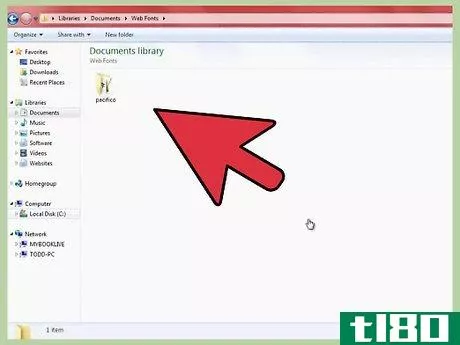
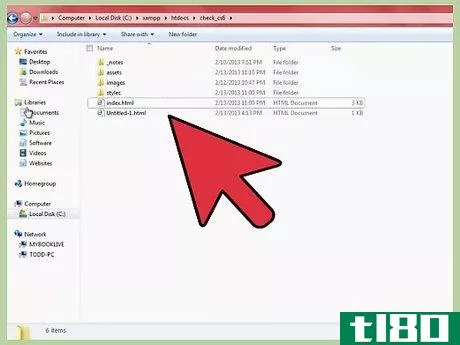
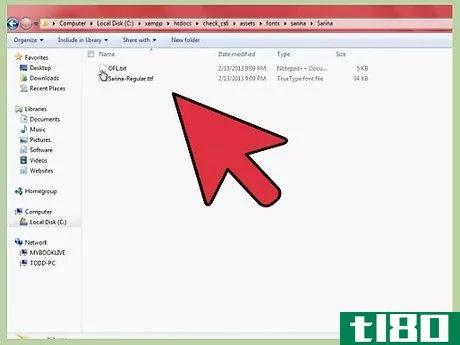
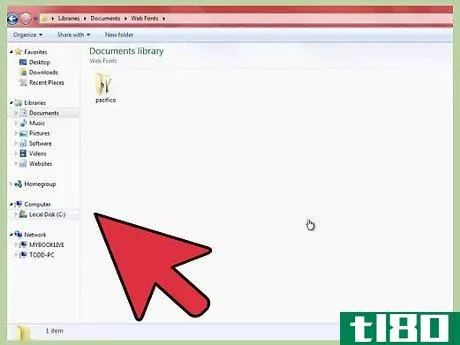
方法3 方法3:Dreamweaverでフォントを追加する。
- 1 Macromedia Dreamweaverを起動します。
- 2 トップメニューの「テキスト」を選択する。
- 3 「フォント」を参照し、「フォントリストの編集」を選択します。
- 4 「利用可能なフォント」の一覧から、追加したいフォントを探します。
- 5 フォントをクリックし、左向きの矢印を押して、「選択されたフォント」リストに追加します。
- 6 OKボタンを押すこれで「フォントの編集」ウィンドウが閉じ、Dreamweaverで以前表示・選択できた他のフォントのリストに、追加した新しいフォントが表示されるのが確認できるはずです。
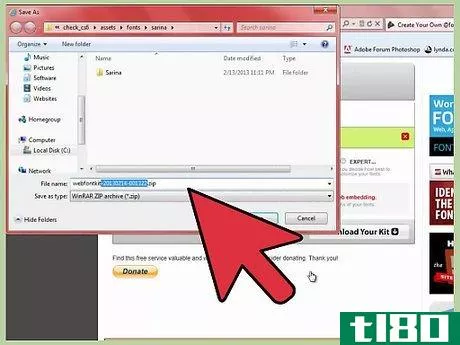
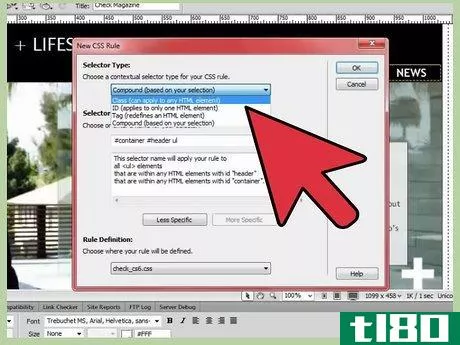
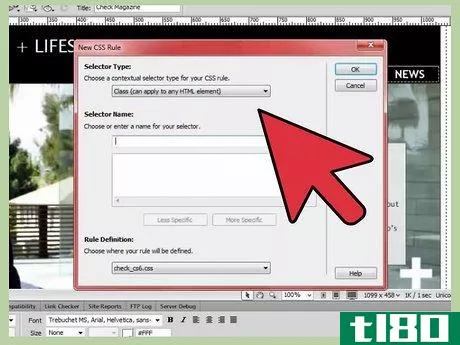
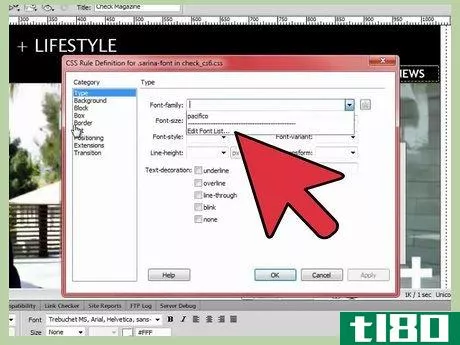
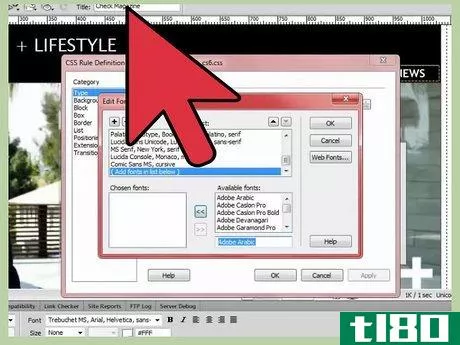
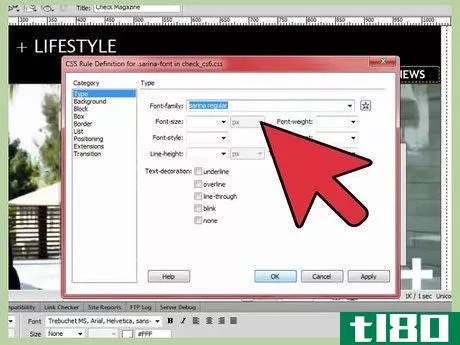
- すでにコンピュータのOSに追加されているフォントをDreamweaverに追加したい場合、すでに「利用可能なフォント」リストに表示されているはずです。そのフォントの名前を選択して、「選択されたフォント」リストに追加するだけです。
- 他にもフォントをダウンロードできるサイトはたくさんあります。Googleの検索エンジンで「download fonts」と検索してみてください。
- 2022-03-02 12:58 に公開
- 閲覧 ( 27 )
- 分類:IT